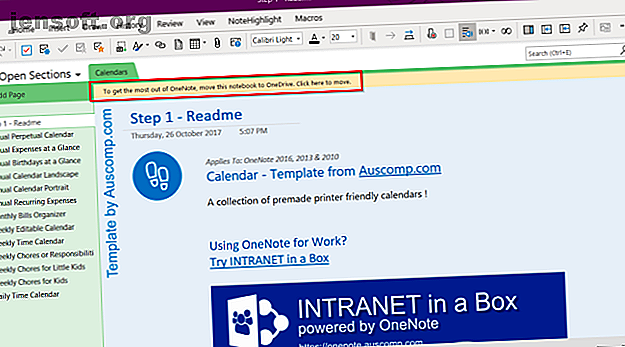
De 6 beste sites om Microsoft OneNote-sjablonen te downloaden
Advertentie
Microsoft OneNote 2016 heeft een grote verscheidenheid aan ingebouwde sjablonen. Ze bieden verschillende vooraf ingestelde lay-out, stijlen, opmaakhulpmiddelen en meer om uw notities een consistent uiterlijk te geven. U kunt beginnen met het maken van aantekeningen zonder u zorgen te maken over de structuur.
OneNote biedt u een compleet pakket hulpmiddelen om sjablonen te maken. Maar u kunt tijd besparen door kant-en-klare sjablonen van internet te halen. Laten we naar enkele van de beste sites gaan om de OneNote-sjabloon te downloaden voor uw gebruik in verschillende projecten.
Sjablonen installeren in OneNote 2016
Download het sjabloonbestand met de extensie .one. Dubbelklik op het bestand om het te openen met Microsoft OneNote 2016. U ziet een bericht in de gele balk “Verplaats het notitieblok naar OneDrive om het maximale uit OneNote te halen. Klik hier om te verplaatsen. "

Stap 1: Open het paneel Sjablonen. Ga hiervoor naar Invoegen> Paginasjablonen en kies de opdracht Paginasjablonen.
Stap 2: Klik op Huidige pagina opslaan als sjabloon .

Stap 3: Typ een unieke naam voor het nieuwe sjabloonbestand.
Stap 4: Als u wilt dat alle nieuwe pagina's het nieuwe ontwerp gebruiken, klikt u in de huidige sectie op Als standaardsjabloon instellen voor nieuwe pagina's .
Stap 5: Klik op Opslaan . OneNote voegt deze nieuwe sjabloon toe aan de lijst met beschikbare sjablonen in de categorie Mijn sjablonen .
1. Auscomp
Auscomp voor OneNote bevat de grootste verzameling sjablonen die zijn ontworpen om uw leven eenvoudiger en productiever te maken. De 12 gratis OneNote-sjablonen zijn onder meer: Kanban, GTD, Estate Planner, Family Tree, Diary / Journal, Travel / Vacation Organizer, Cooking Recepten en nog veel meer.
Met Auscomp kunt u deze sjablonen importeren, zelfs als u geen Windows-apparaat hebt. Ga naar OneNote Notebook Importer en klik op Importeren . Navigeer naar de locatie van uw notebookmap en klik vervolgens op Openen om deze te importeren.
U kunt een voorbeeld van alle sjablonen bekijken voordat u besluit ze te downloaden.
Als u besluit de PRO-versie te kopen, kunt u de sjabloon nauwkeurig aanpassen om deze naar uw behoeften te laten werken. Hier is de lijst met gratis en PRO-versies van de sjablonen.
2. Notegram

Notegram is een bijbehorende web-app die u een eenvoudige benadering biedt voor het installeren van sjablonen. Meld u aan met uw Microsoft-account en klik op de knop Opslaan . Sjablonen worden automatisch opgeslagen in uw standaard notitieboeksectie — meestal Snelle notities .
Aangezien Notegram volledig platformonafhankelijk is, kunt u vanaf elk apparaat sjablonen opslaan in OneNote. Met de maandelijkse kalendersjabloon kunt u een kalender maken voor elke maand en elk jaar. U vindt ook verschillende plannersjablonen 5 Afdrukbare productiviteitsplanners en -sjablonen om dingen gedaan te krijgen 5 Afdrukbare productiviteitsplanners en sjablonen om dingen gedaan te krijgen Er is een eenvoud aan afdrukbare planners waar apps niet aan kunnen tippen. Gebruik deze prachtige papieren planners om dingen voor elkaar te krijgen. Lees meer zoals een dagplanner, weekplanner en reisplanner.
Voor degenen die graag een dagboek bijhouden, is er een eenvoudig sjabloon voor het schrijven van een dagboek, het bijhouden van een boekhouddagboek, documentaantekeningen voor het maken van notities en meer.
3. OneNote Gem

OneNote Gem is een gespecialiseerde site die u invoegtoepassingen en apps biedt om de functionaliteit van OneNote te verbeteren. Het sjabloongedeelte heeft een verzameling van meer dan 15 sjablonen voor verschillende persoonlijke projecten zoals wekelijkse opdrachten, afspraken, tijdbeheer en een GTD-sjabloon.
Voor studenten vindt u huiswerkopdrachten, Cornell-aantekeningen en een dagelijkse roostersjabloon van onschatbare waarde voor het beheren van dagelijkse klasactiviteiten. Er zijn 5+ kant-en-klare notitieboekjesjablonen met alle secties en plaatsaanduidingstekst vooraf ingevuld. Je vindt er notitieboekjes voor werk, studenten, het beheren van persoonlijke projecten en meer.
Gem for OneNote biedt u ook een Cornel-notitiesjabloon met velden. Het enige wat u hoeft te doen is deze sjabloon selecteren en de sjabloonstijlen toepassen. Het bespaart u tijd en wordt geleverd met alle opmaakopties. Deze invoegtoepassing is beschikbaar voor $ 33.
4. Onetastisch

Onetastic is een multifunctionele invoegtoepassing voor OneNote 2016. Het gebruikt macro's om de functionaliteit van OneNote te vergroten. Met behulp van macro's kunt u eenvoudige, repetitieve taken snel uitvoeren. Maar deze macro's zijn krachtig genoeg om een aantal basissjablonen te maken voor dagelijks gebruik.
Maandelijkse kalender invoegen macro voegt een kalender in een OneNote-pagina in. Selecteer vervolgens een maand, een jaar en de eerste dag van de maand. Maandkalender met takenlijst macro gaat nog verder.
Het maakt een lege cel (er is geen limiet voor het aantal cellen) in elke dag van uw kolom. U kunt een tag met selectievakje plaatsen en een lopende takenlijst beheren vanuit deze kalender.
Met de Weekplanner-macro kunt u een eenvoudige weekplanner invoegen. Selecteer uw startdag van de week, lay-out en beslis het aantal weken dat u in een planner wilt gebruiken. Met de weekplanner met takenlijstmacro kunt u een takenlijst voor die week of meer maken met actietags.
5. Geweldige planner
Als u een volwaardige planner voor OneNote wilt, dan komt deze sjabloon met veel opties. Deze planner is ingesteld met het jaar op het hoogste niveau. Elke maand is een afzonderlijke sectie en de weken zijn pagina's binnen elke sectie.
De planner bevat ook enkele unieke pagina's zoals gelinieerde blanco pagina's, dot grid-pagina's voor bullet journal, grafiekpagina's en ongedateerde horizontale of verticale pagina's. Deze planner wordt geleverd als een ZIP-bestand. Wanneer u de sjabloon koopt, ontvangt u een downloadkoppeling en de instructie-PDF.
Downloaden: Awesome Planner ($ 20)
6. Vereenvoudig dagen

Simplify Days bevat een verzameling op organisaties gebaseerde sjablonen. Het bevat een werkordersjabloon om alle klantdetails op te slaan en te beheren. Een capsulekastensjabloon gebaseerd op het omarmen van een minimalistisch soort kledingstijl. En een leuke sjabloon voor feestgidsen om alle details van het feest op één plek te bewaren.
De sjablonen zijn mooi. Ze gebruiken aangepaste lettertypen en achtergrondafbeeldingen om een sjabloon een professionele uitstraling te geven. Typ uw naam en e-mailadres om ze te krijgen. Binnen enkele ogenblikken krijg je een downloadlink naar alle sjablonen in een ZIP-bestand.
Gebruik OneNote-sjablonen om uw leven te organiseren
Een goed gemaakte sjabloon kan u helpen bij het verbeteren van het maken van notities, vergeetachtigheid en het georganiseerd houden van het leven. Als u OneNote al in uw workflow hebt geïntegreerd, helpen de sjablonen die in dit artikel worden besproken u op de lange termijn geweldige beloningen te verdienen.
Tijd besteden aan het maken van een sjabloon is ook leuk en een geweldige leerervaring. U kunt OneNote gebruiken om uw eigen sjablonen te maken voor persoonlijke of zakelijke behoeften. Als dit u interesseert, lees dan hoe u OneNote-sjablonen kunt gebruiken om beter georganiseerd te zijn. OneNote-sjablonen gebruiken: Alles wat u moet weten Hoe OneNote-sjablonen te gebruiken: Alles wat u moet weten OneNote-sjablonen zijn essentieel voor echte productiviteit. Hier is alles wat u moet weten om uw eigen OneNote-sjablonen te bewerken en te maken. Lees verder .
Ontdek meer over: Microsoft OneNote, apps voor het maken van notities, Office-sjablonen.

